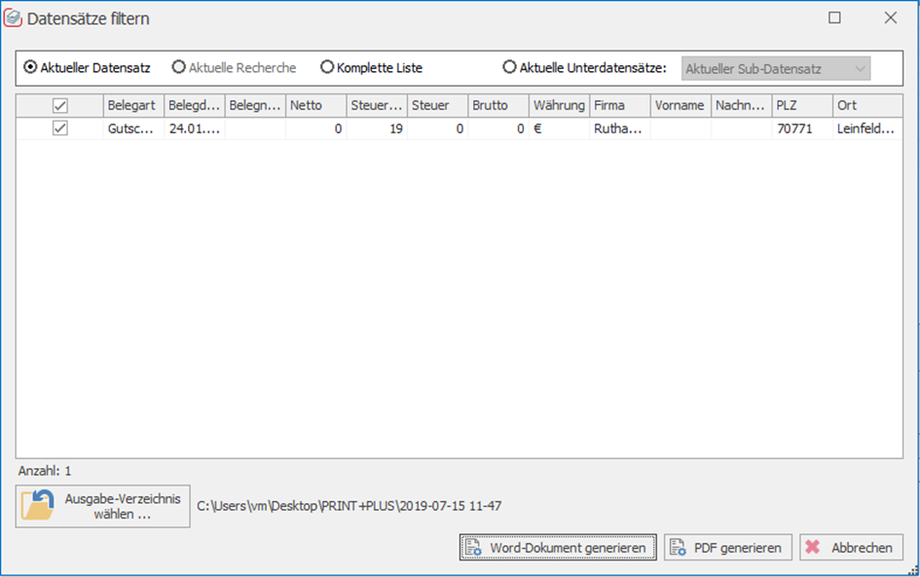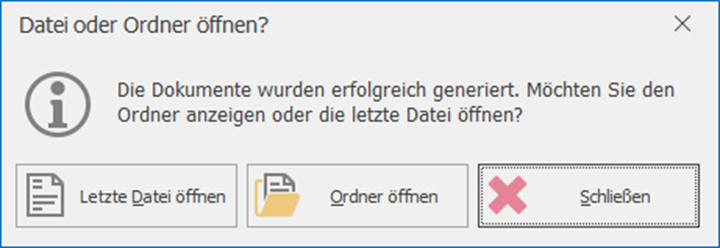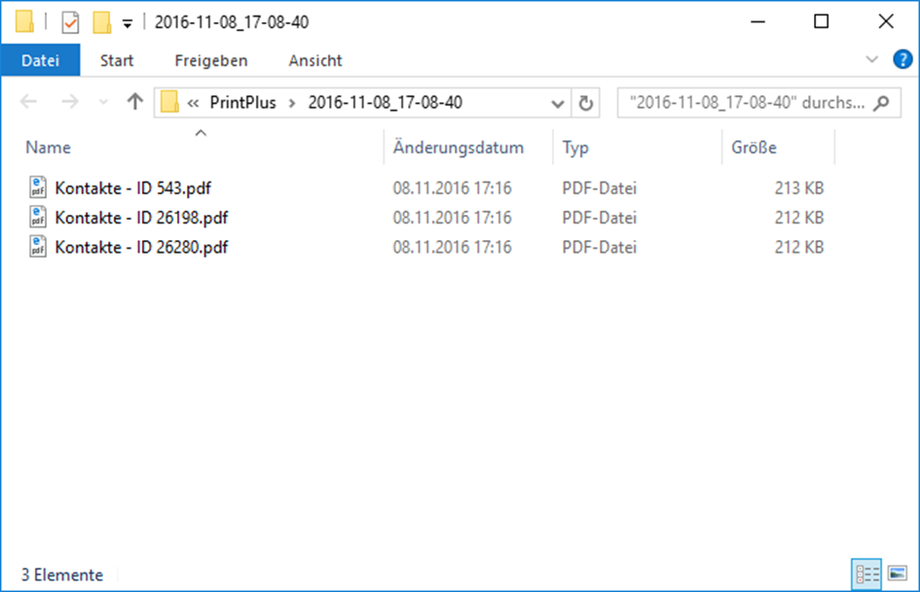Intro Ausgabe ausführen
Um eine Ausgabe zu beginnen, klicken Sie entweder auf „Ausgabe“ oder auf die bereits angelegten Ausgabeformate in der Menüleiste (Ribbon).
Sollten Sie auf „Ausgabe“ klicken, müssen Sie im Dropdown-Menü das Ausgabeformat auswählen. Hierzu können Sie im Auswahlfeld auch die ersten Buchstaben der gewünschten Vorlage tippen.
Wenn die Ausgabe über die Ausgabeformate in der Menüleiste gestartet wurde, ist im Dropdown-Menü das Ausgabeformat ausgewählt und kann nicht geändert werden. Über „Aktueller Datensatz“ wählen Sie nur den Datensatz aus, der gerade in der cobra Ansicht ausgewählt ist. Mit der Option „Aktuelle Recherche“ werden nur die Datensätze, die unter die aktuelle Recherche fallen, ausgegeben. Mit „Komplette Liste“ werden keinerlei Filter angewendet und somit alle Datensätze einer Tabelle ausgegeben. Mit „Aktuelle Unterdatensätze“ werden nur die Datensätze der Ausgangstabelle ausgewählt, die auch zur aktuell ausgewählten Adresse in der cobra Ansicht passen. Haben Sie z. B. die Adresse „Max Mustermann“ ausgewählt, werden nur die Belege ausgewählt, die die Adresse „Max Mustermann“ haben.
Schließt PRINT+PLUS die Erstellung der Dokumente erfolgreich ab, erscheint der folgende Ergebnis-Dialog, sofern es in der Konfiguration entsprechend eingestellt wurde. Hier haben Sie die Möglichkeit mit „Letzte Datei öffnen“ das zuletzt erstellte Dokument zu öffnen. Mit einem Klick auf „Ordner öffnen“ wird das Verzeichnis, in dem die erstellten Dokumente abgelegt wurden, geöffnet. Über „Schließen“ wird der Dialog geschlossen.
In der folgenden Abbildung sehen Sie einen Ordner, der generierte Dokumente enthält. Die Dokumente erhalten den Namen des Ausgabeformats und eine eindeutige Nummer. Der Ordner selbst wird mit dem aktuellen Datum und der Uhrzeit der Erstellung benannt.